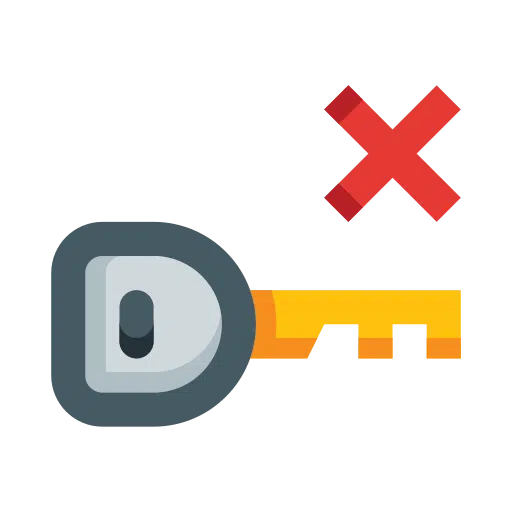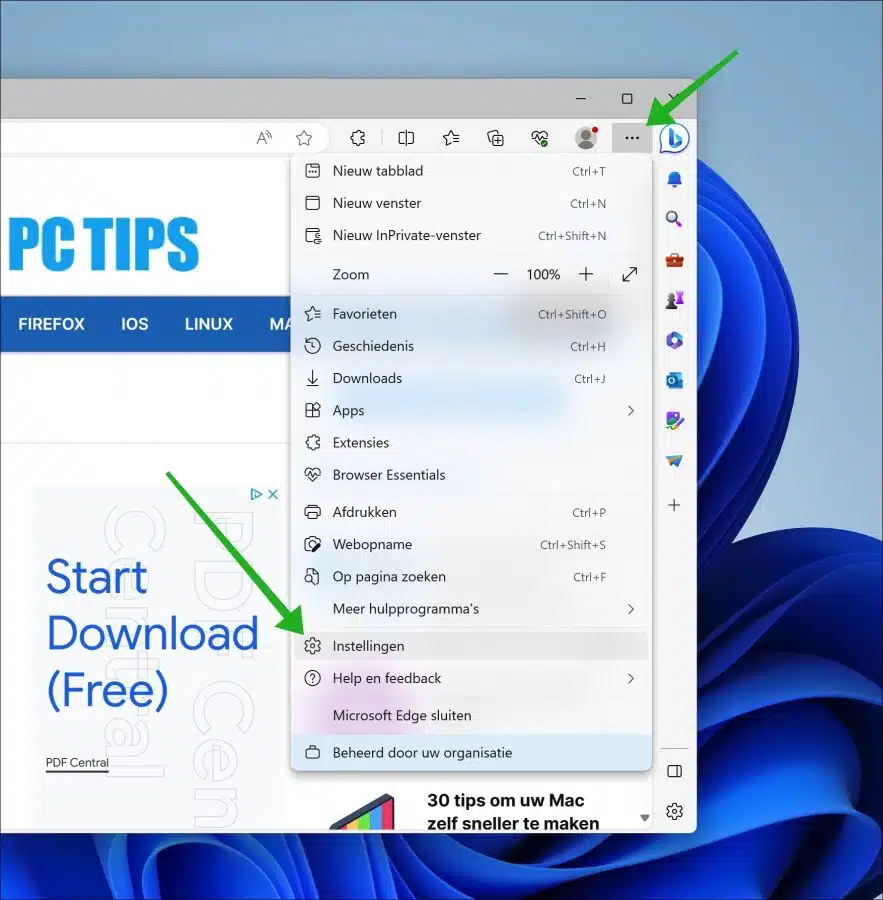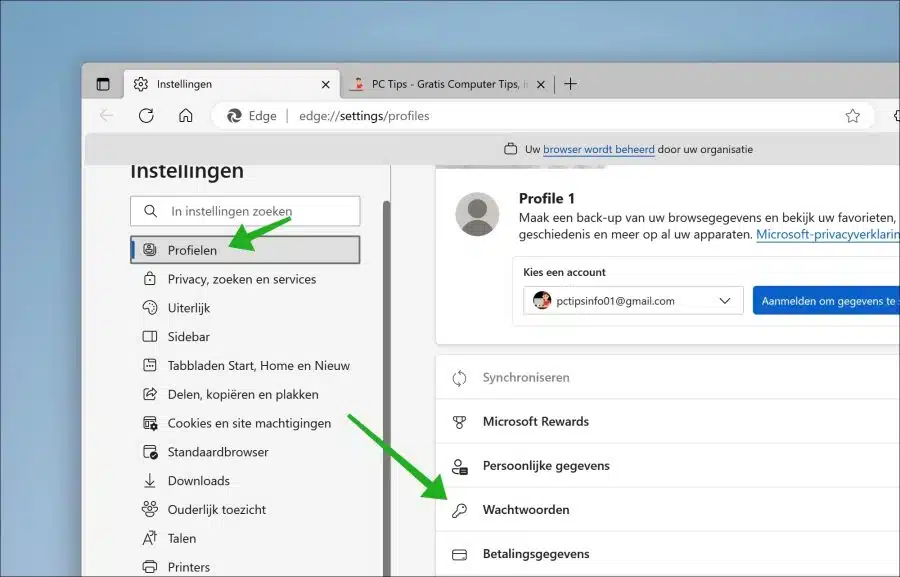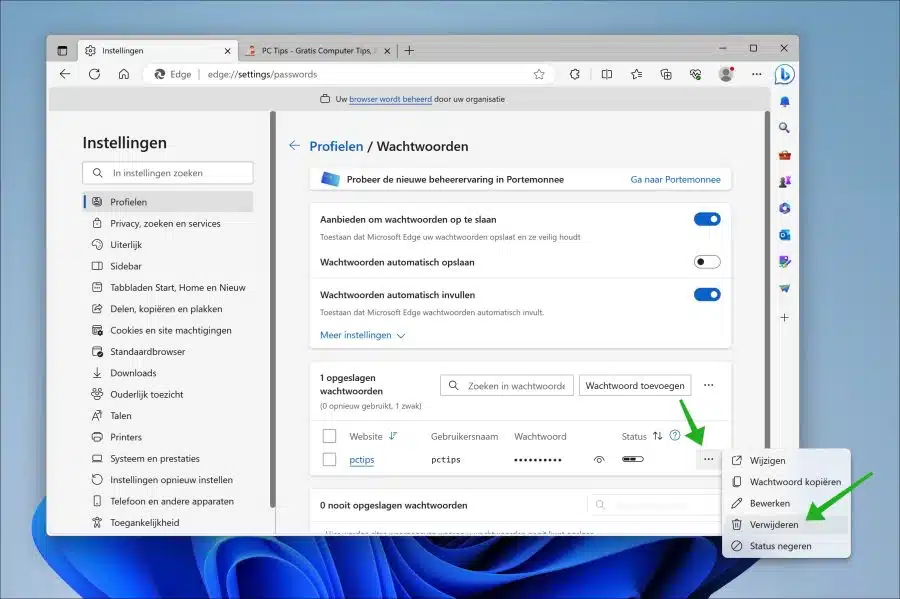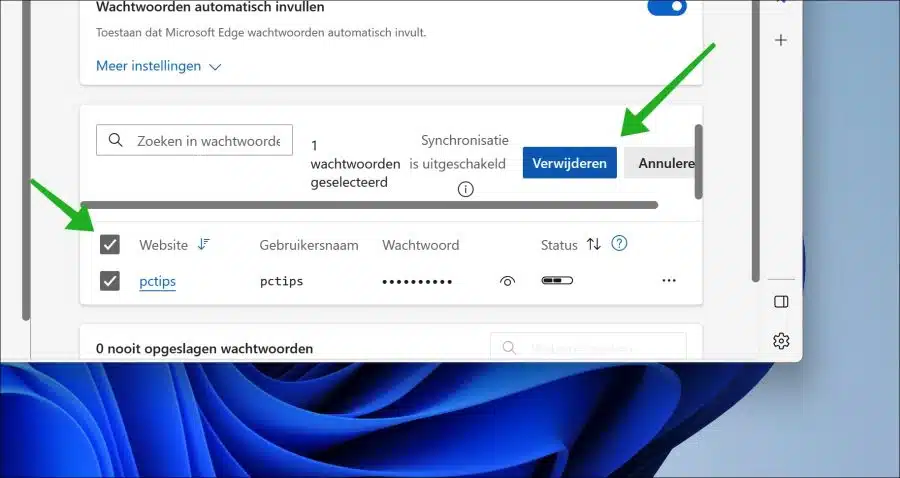在 Microsoft Edge 浏览器中,您可以保存某些网站的密码,例如通过 密码建议。保存密码可以通过 Edge 浏览器直接登录网站。
但是,如果您遇到保存的密码问题,例如密码不起作用、您已删除关联的帐户或您正在使用第三方密码管理工具,您还可以删除 Microsoft Edge 中保存的密码。
在本指南中,我将逐步解释如何从 Microsoft Edge 中删除已保存的密码。建议先删除 导出密码 在你删除它之前。
从 Microsoft Edge 中删除保存的密码
打开 Microsoft Edge 浏览器。单击右上角的菜单图标打开菜单。然后点击菜单中的“设置”。
在设置中,单击左侧菜单中的“配置文件”,然后单击“密码”。如果您没有看到左侧菜单,请展开浏览器窗口。
在“保存的密码”部分,您将看到您保存了用户名和密码的所有网站。
您可以通过点击网站信息右侧的“...”3个点来删除保存的密码。然后单击菜单中的“删除”。
如果要删除所有已保存的密码,请单击“网站”左侧的复选框以选择所有网站数据。之后,单击“删除”按钮立即从 Microsoft Edge 中删除所有保存的密码。
我希望已经通知您这一点。感谢您的阅读!